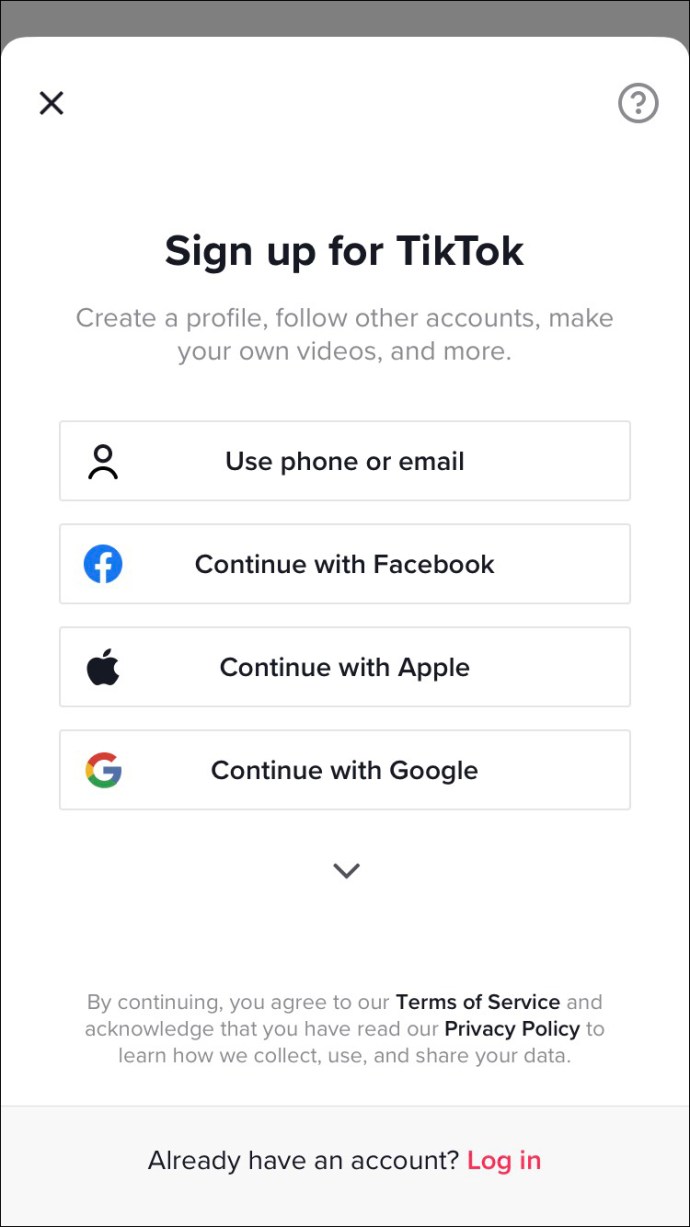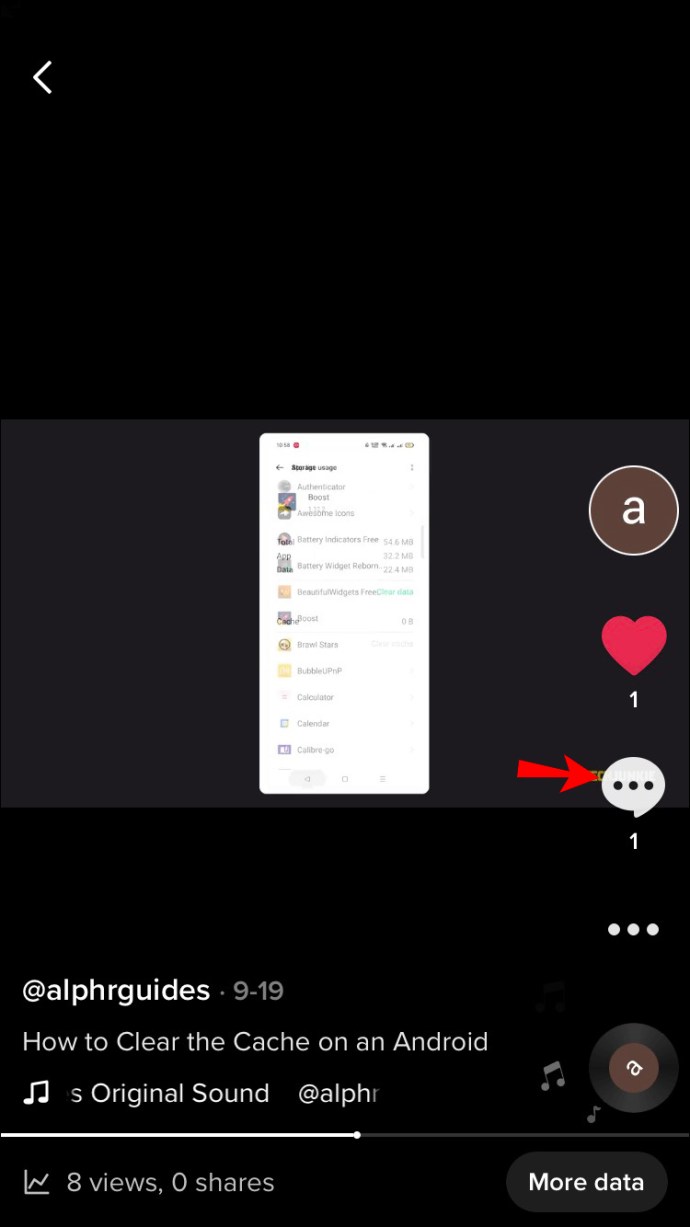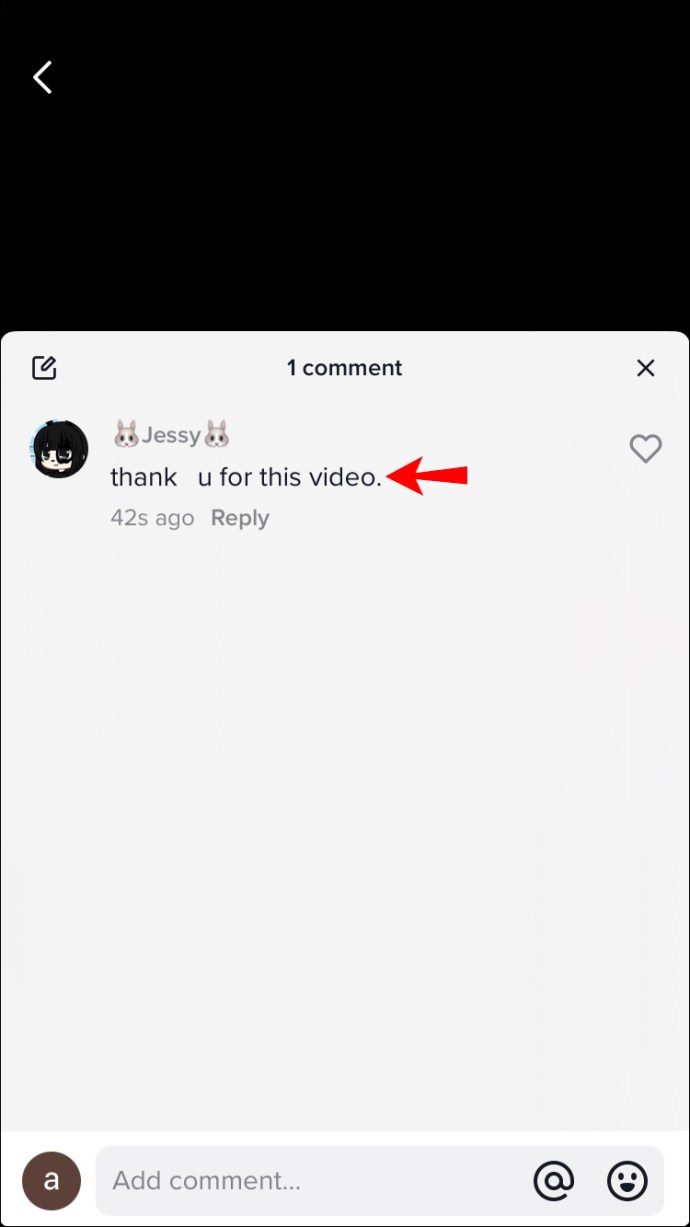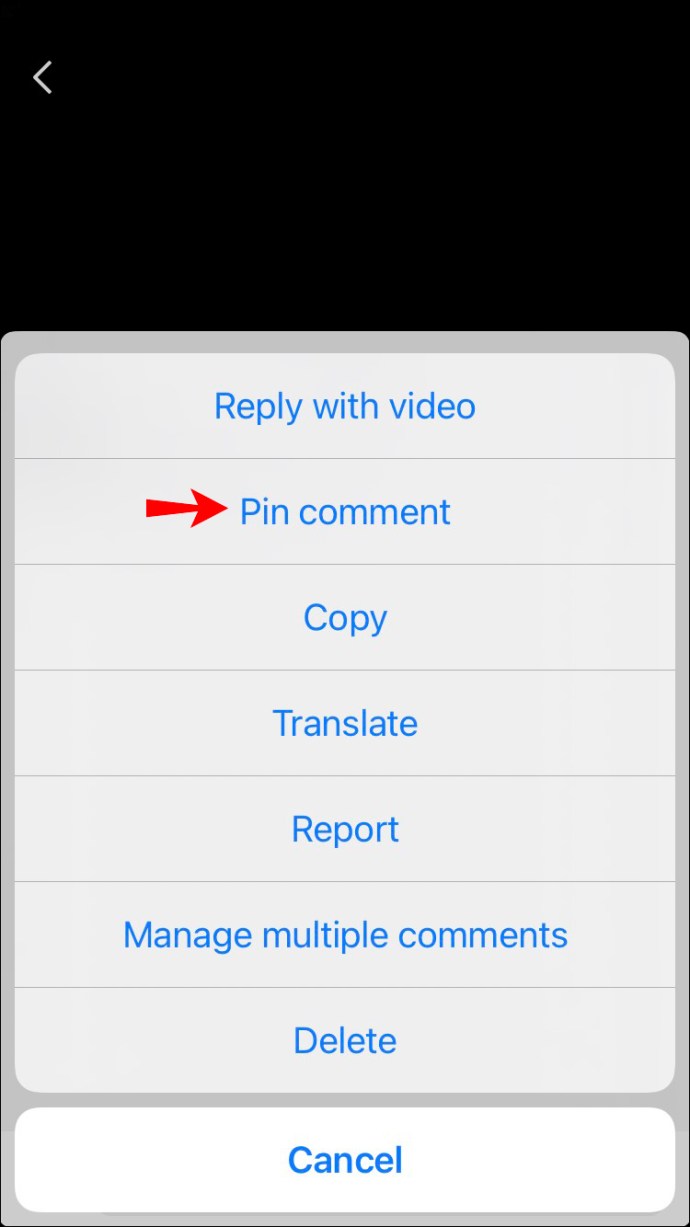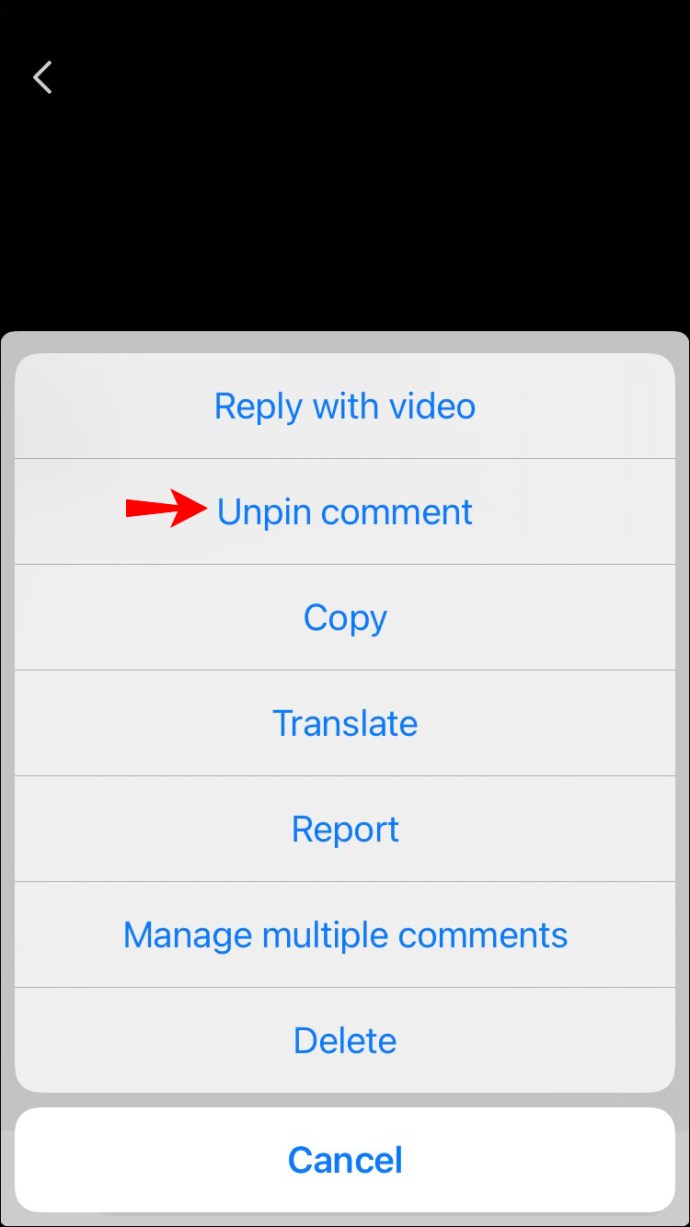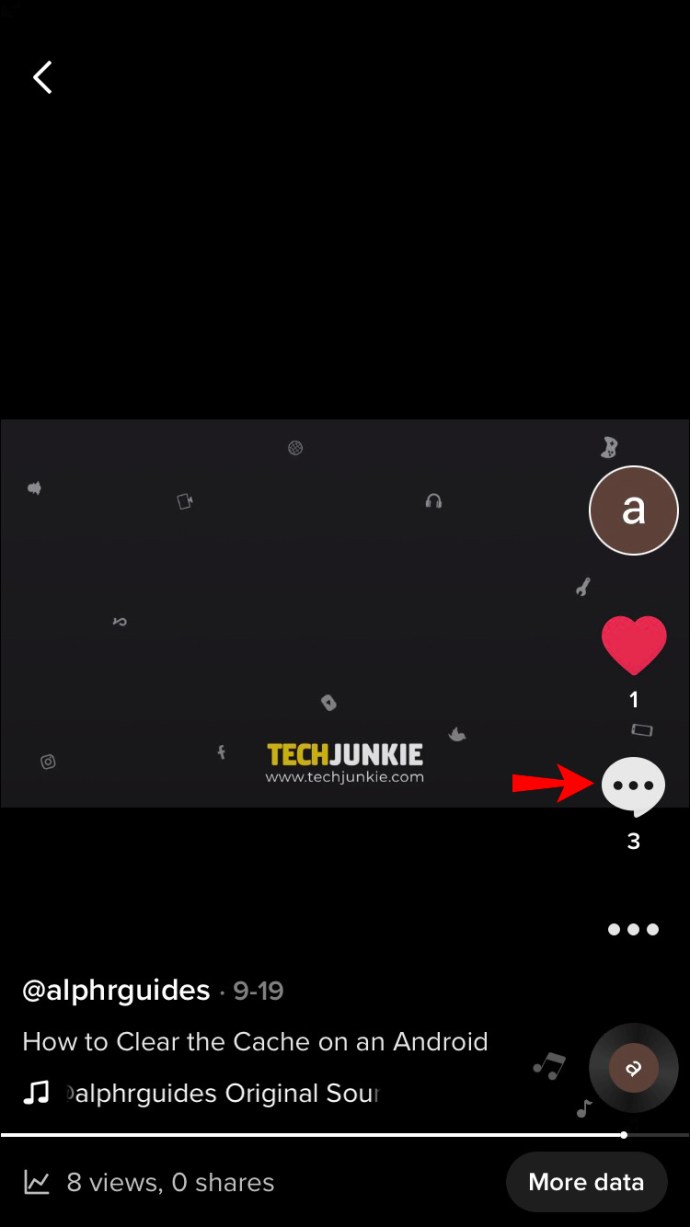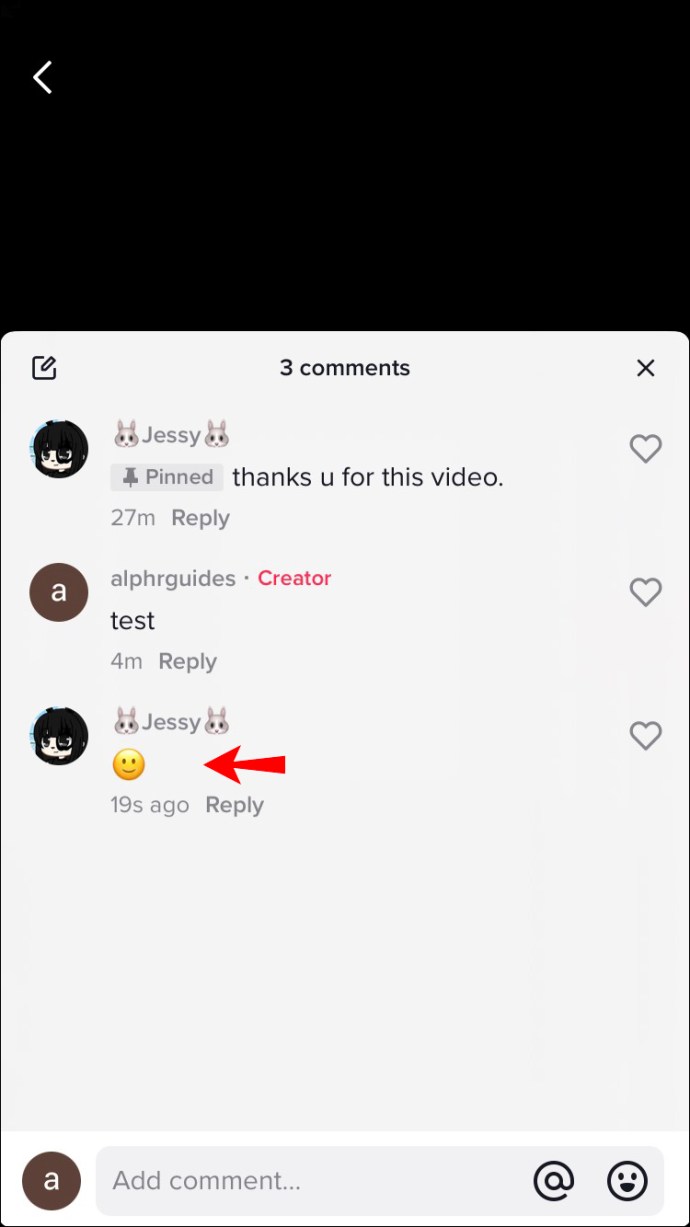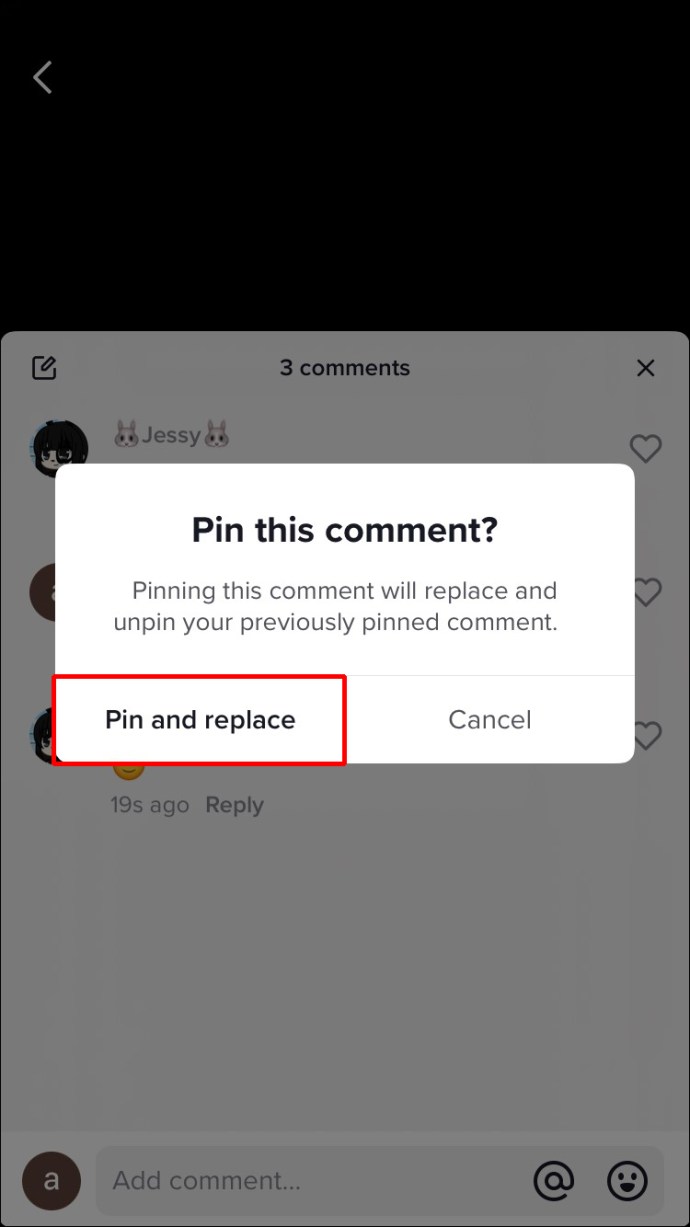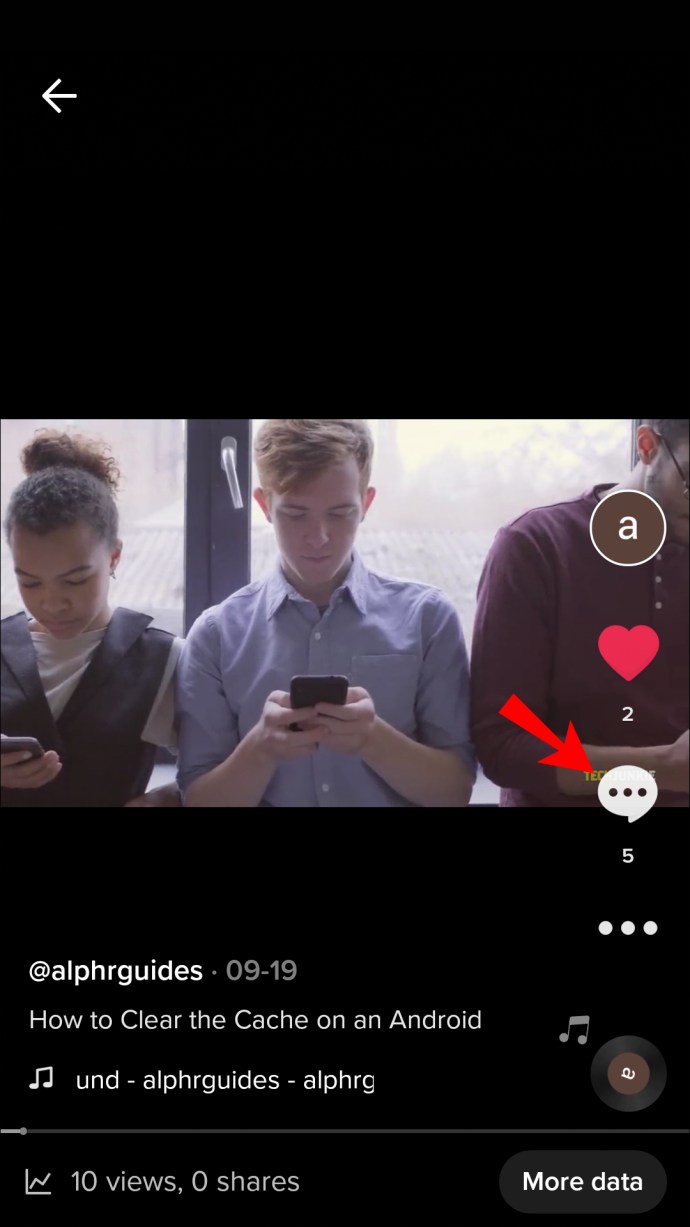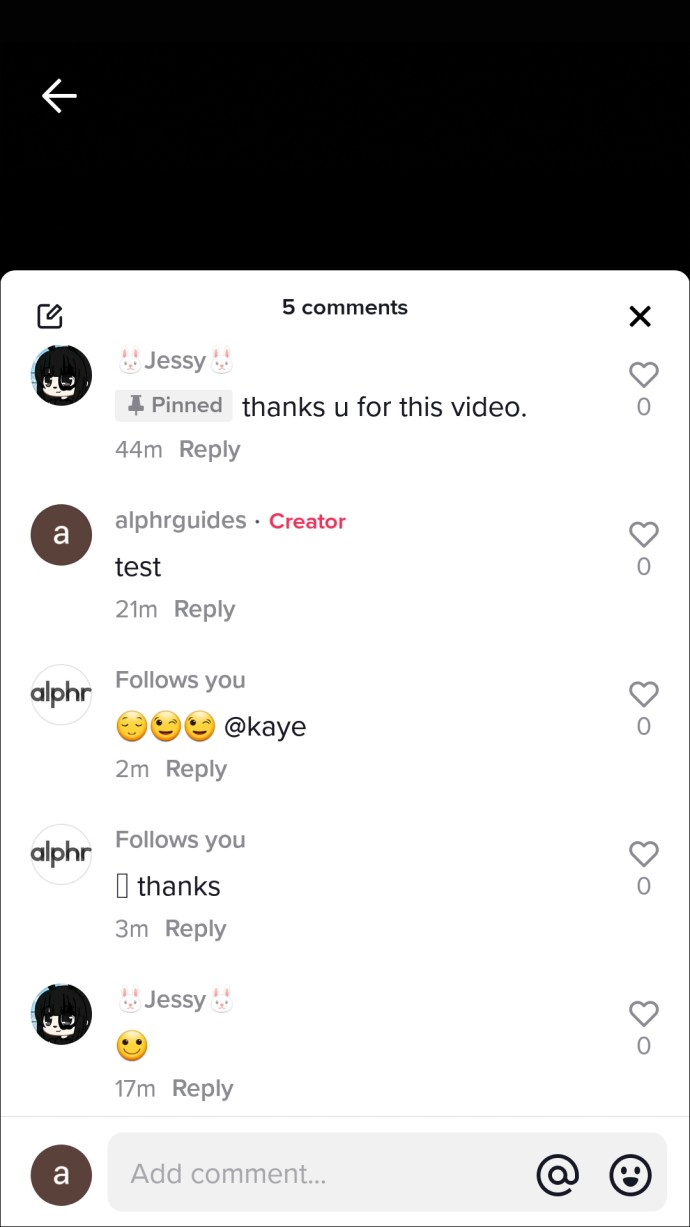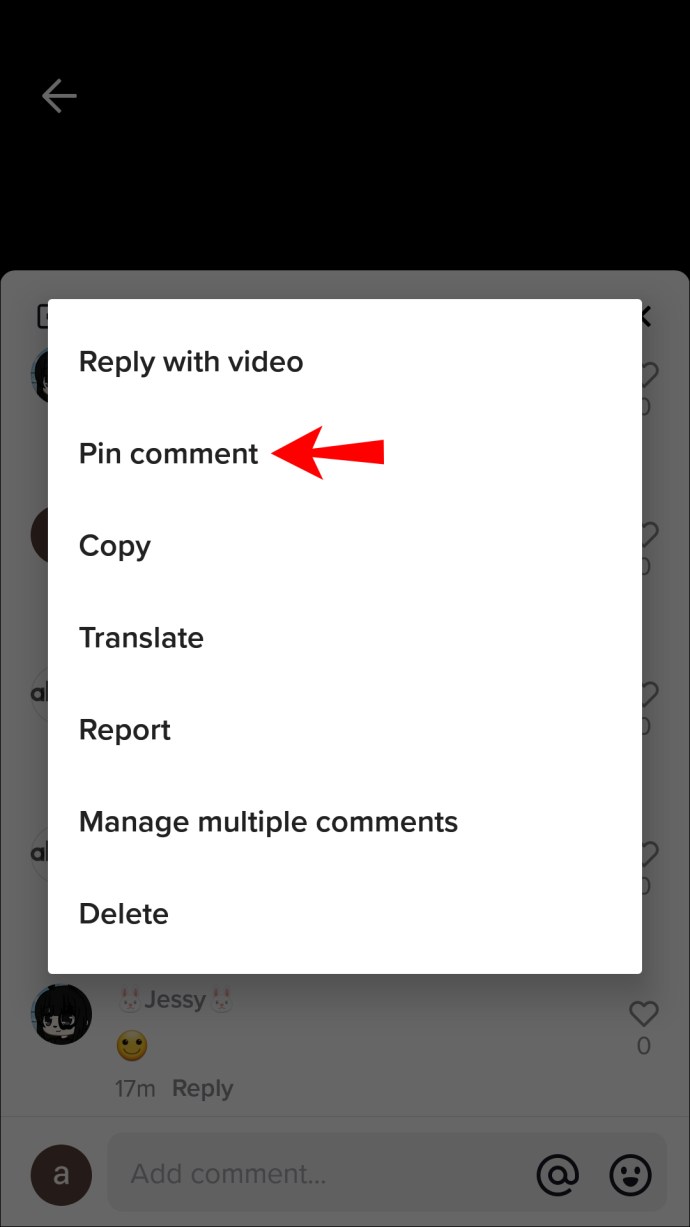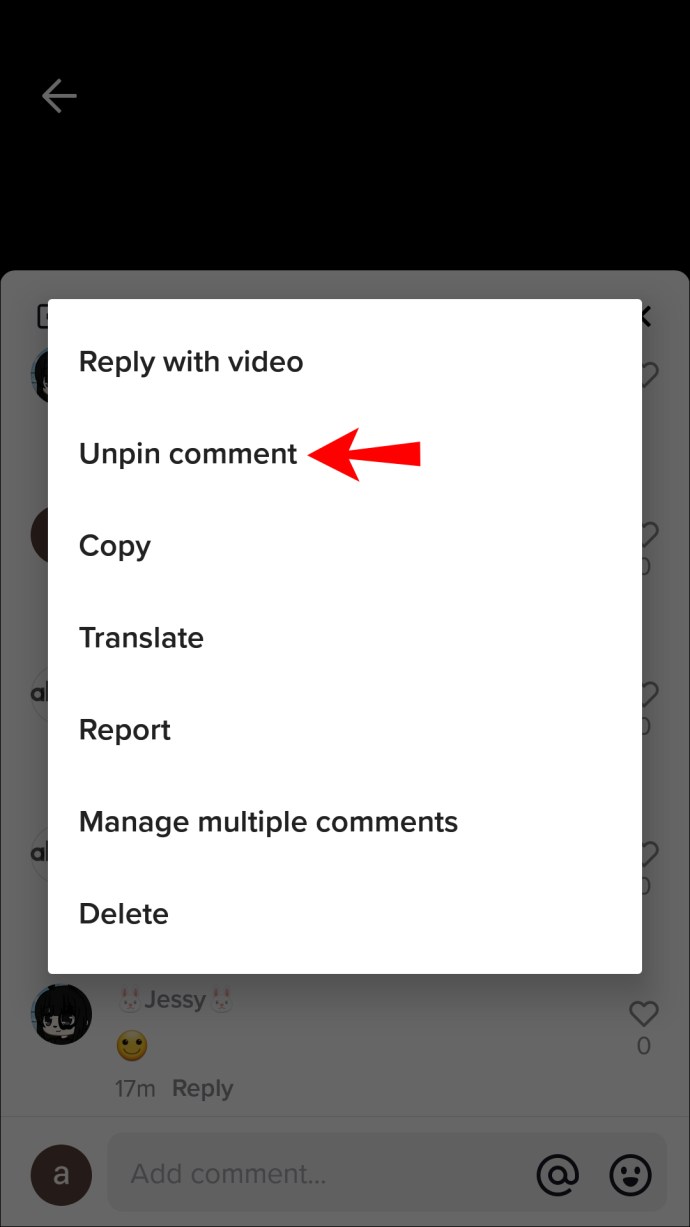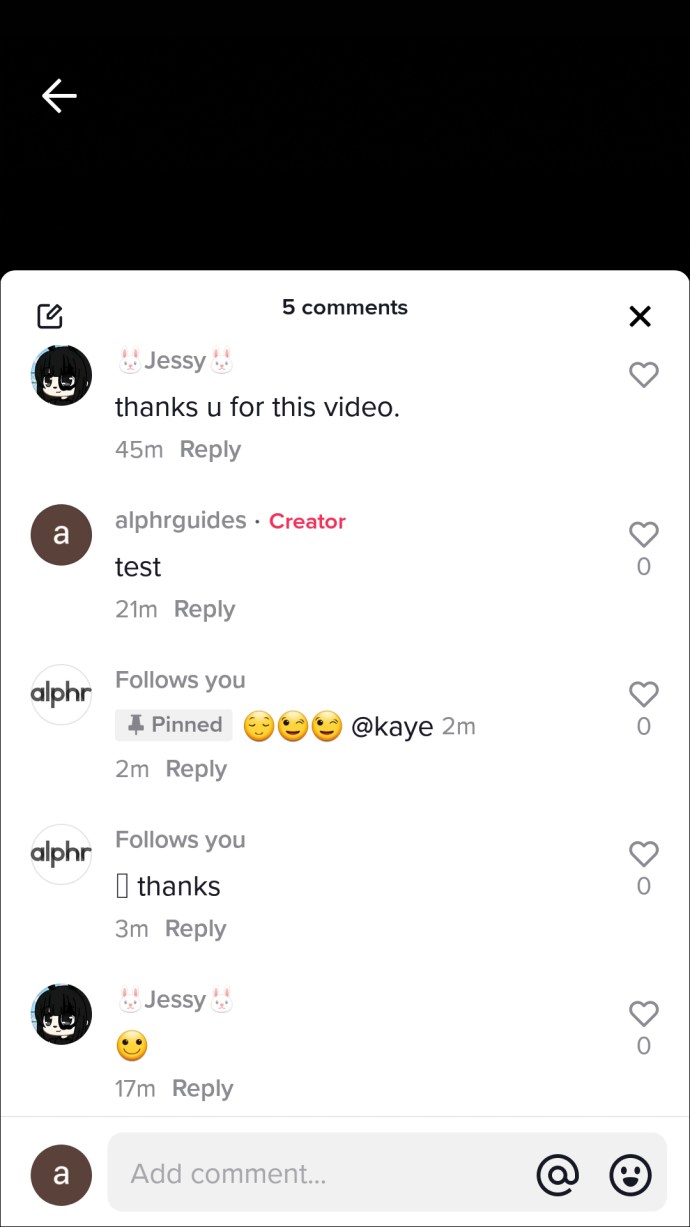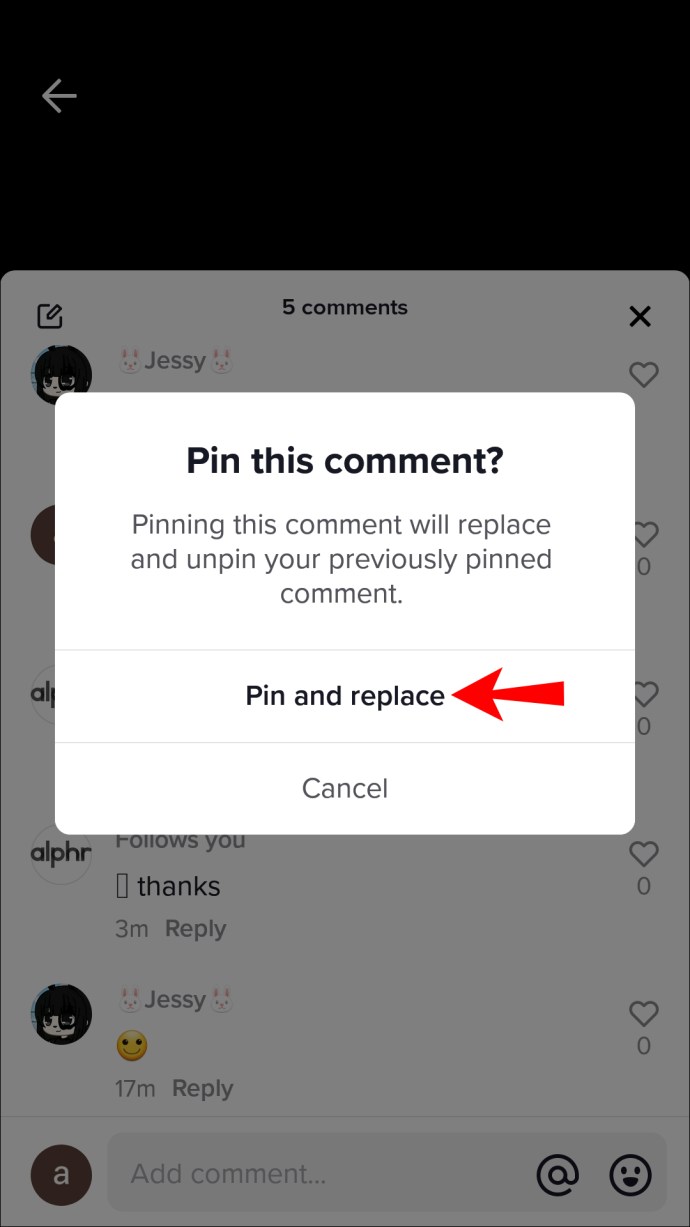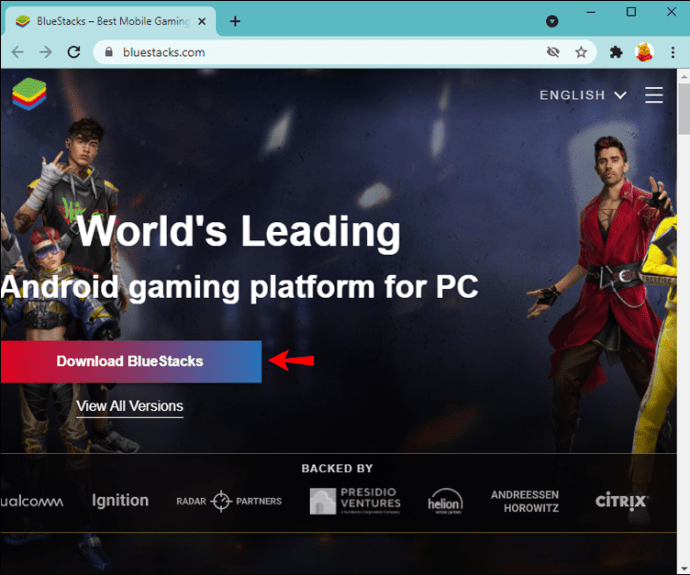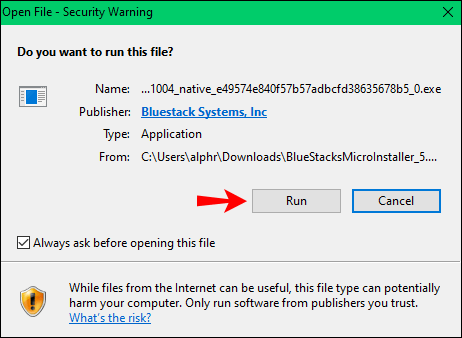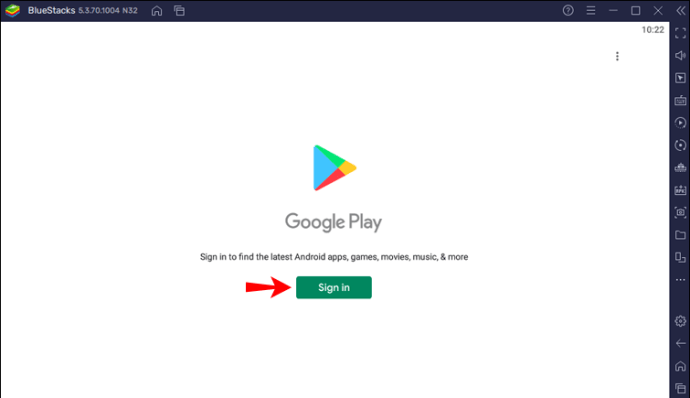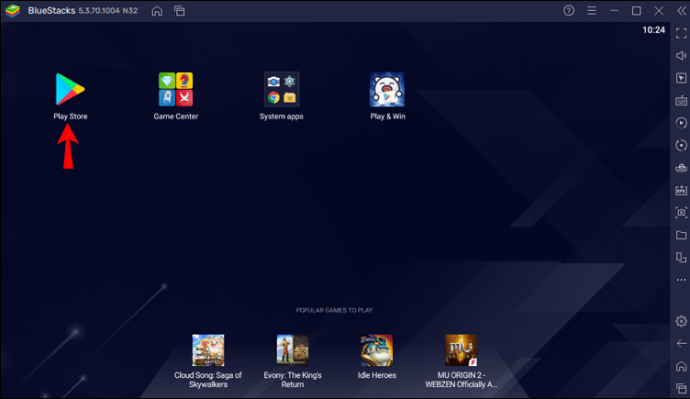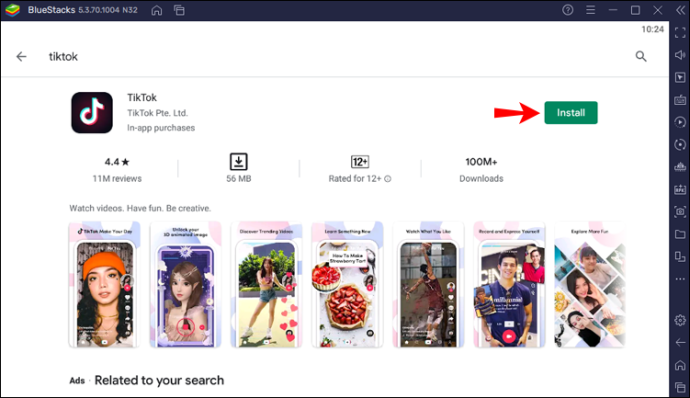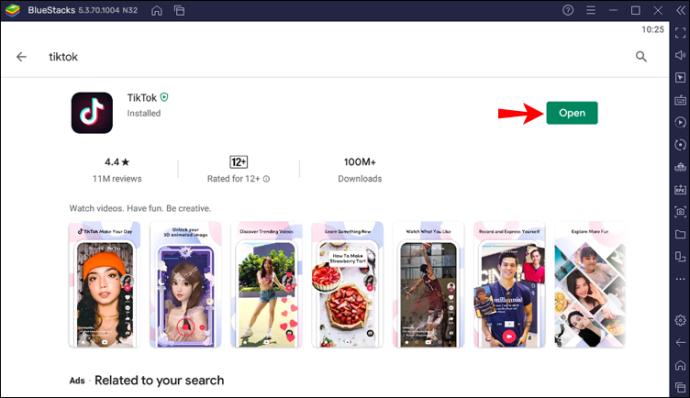La fonction d'épinglage des commentaires de TikTok vous permet d'épingler vos commentaires préférés sur vos publications. Que vous soyez un créateur de contenu souhaitant élargir votre audience ou quelqu'un qui aime simplement créer des publications, cette fonctionnalité attirera sûrement l'attention sur votre flux. Cela peut également aider à donner le ton de votre section de commentaires et à montrer davantage votre personnalité.

Dans cet article, nous vous expliquerons comment épingler un commentaire sur votre vidéo et comment remplacer les épingles sur divers appareils. La fonctionnalité de commentaires via l'application de bureau de TikTok est restreinte ; Cependant, nous vous montrerons la solution de contournement pour épingler des commentaires sur vos publications à partir de votre PC.
Comment épingler un commentaire dans TikTok sur un iPhone
Pour épingler ou désépingler un commentaire sur votre vidéo via votre iPhone, procédez comme suit :
- Connectez-vous à TikTok.
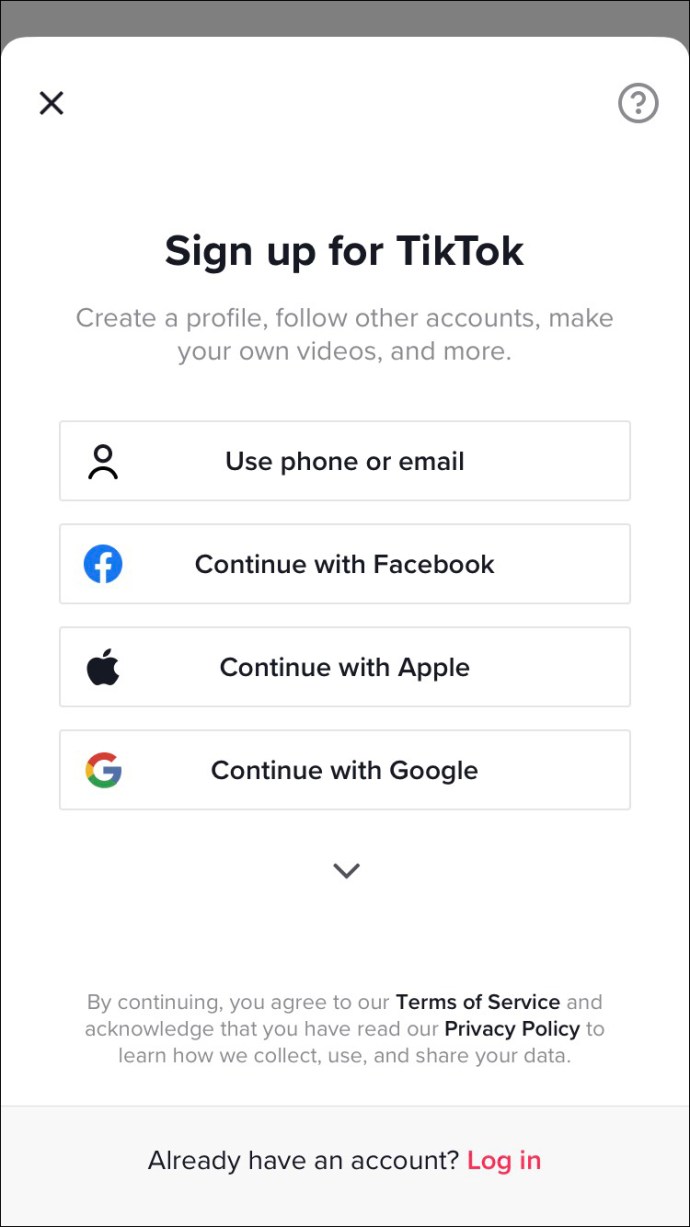
- Recherchez le commentaire que vous souhaitez épingler en :
- Sélectionnez l'icône « Moi » dans l'onglet du bas, parcourez les commentaires et appuyez sur la bulle à trois points.
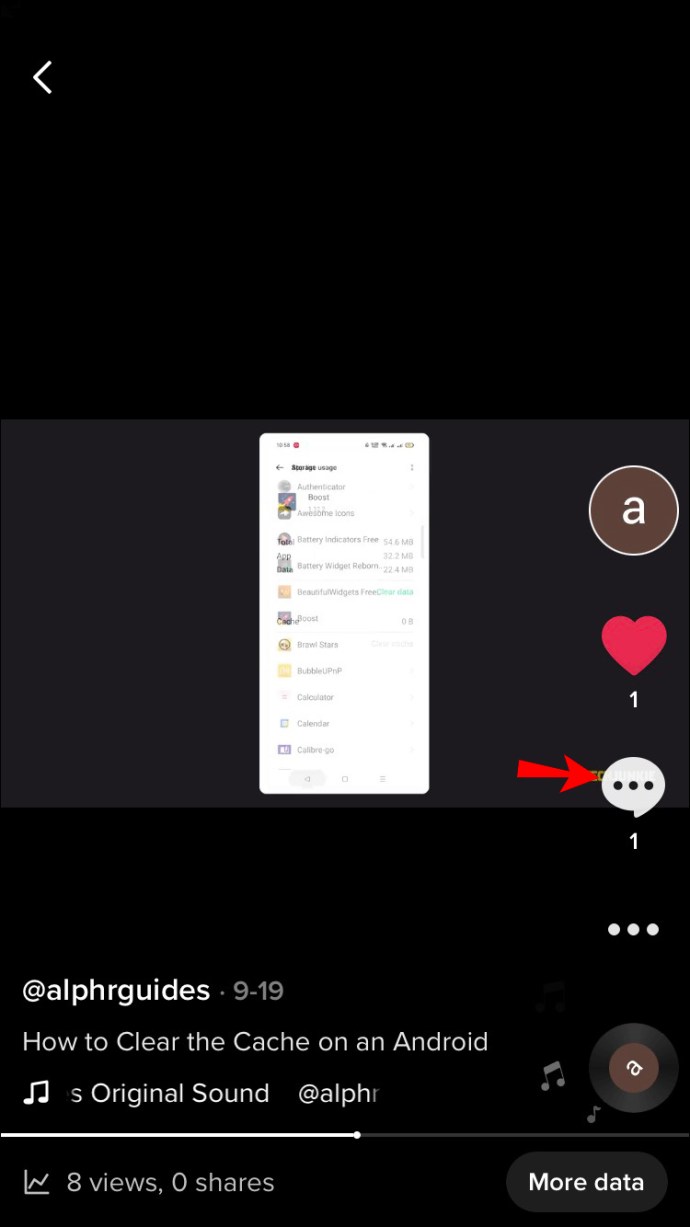
- Appuyez sur la "Boîte de réception" en bas de l'écran pour voir vos notifications. Trouvez le commentaire, et il ouvrira la section des commentaires sur ce message.
- Sélectionnez l'icône « Moi » dans l'onglet du bas, parcourez les commentaires et appuyez sur la bulle à trois points.
- Appuyez longuement sur le commentaire et une nouvelle fenêtre contextuelle s'affichera.
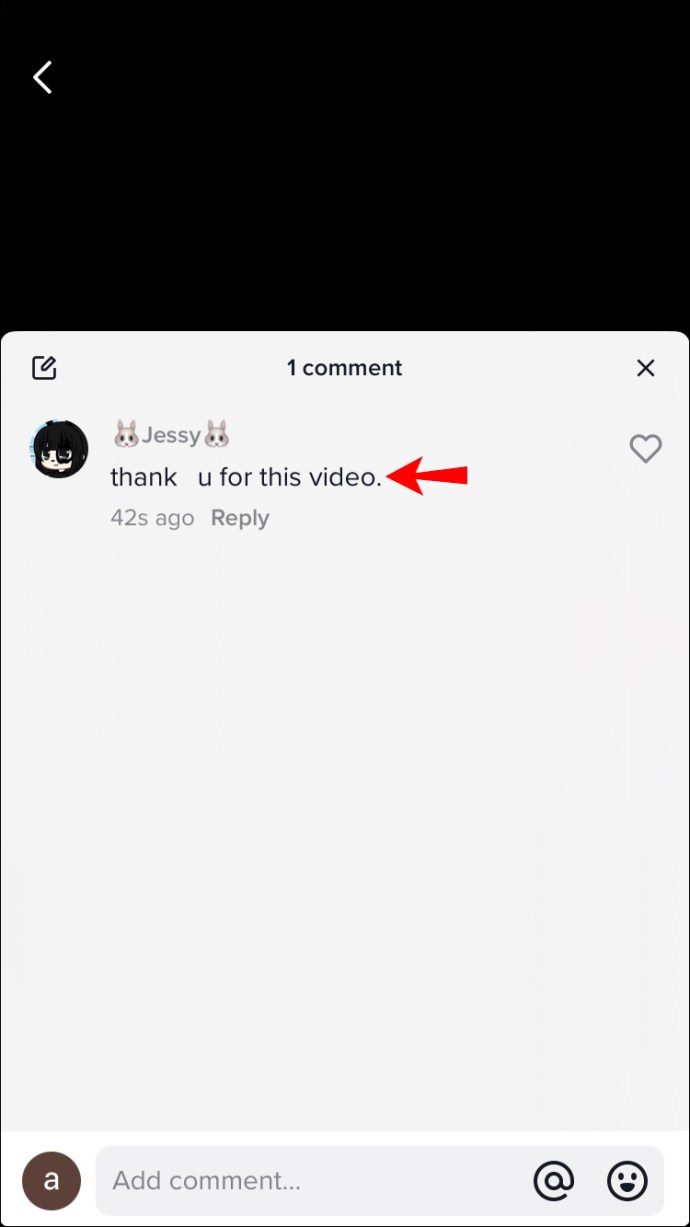
- Vous verrez les options « Épingler le commentaire » et « Détacher le commentaire ». Appuyez sur "Épingler le commentaire".
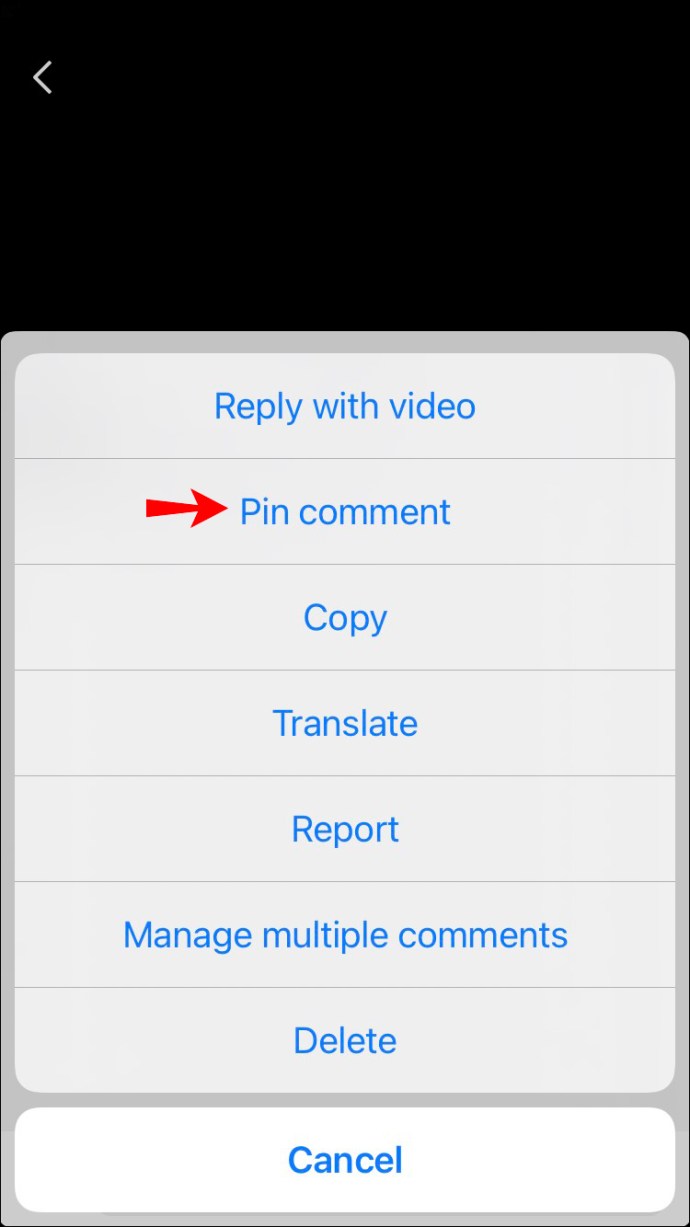
- Lorsque vous êtes prêt à le détacher, choisissez plutôt "Désépingler le commentaire".
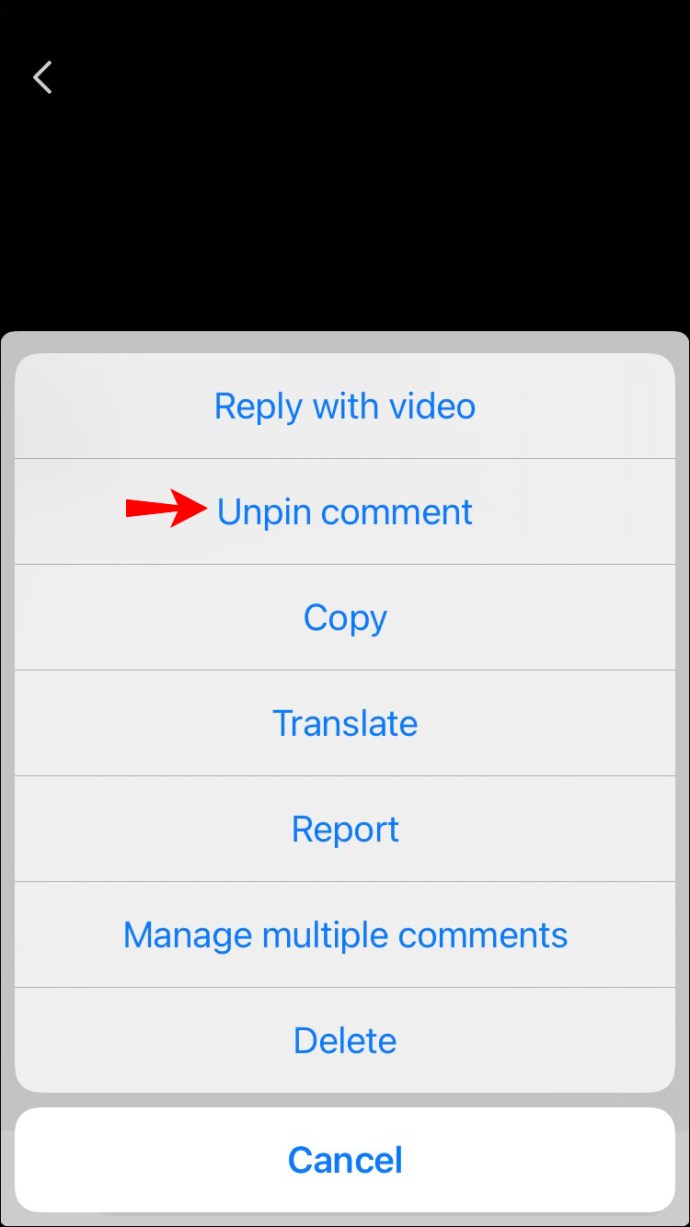
Remplacer un commentaire épinglé
Vous ne pouvez épingler qu'un seul commentaire à la fois sur votre vidéo. Suivez ces étapes lorsque vous êtes prêt à remplacer un commentaire épinglé :
- Recherchez le commentaire que vous souhaitez épingler à l'aide de l'une des méthodes suivantes :
- Dans les onglets du bas, appuyez sur l'icône « Moi », puis pour parcourir les commentaires, appuyez sur la bulle à trois points.
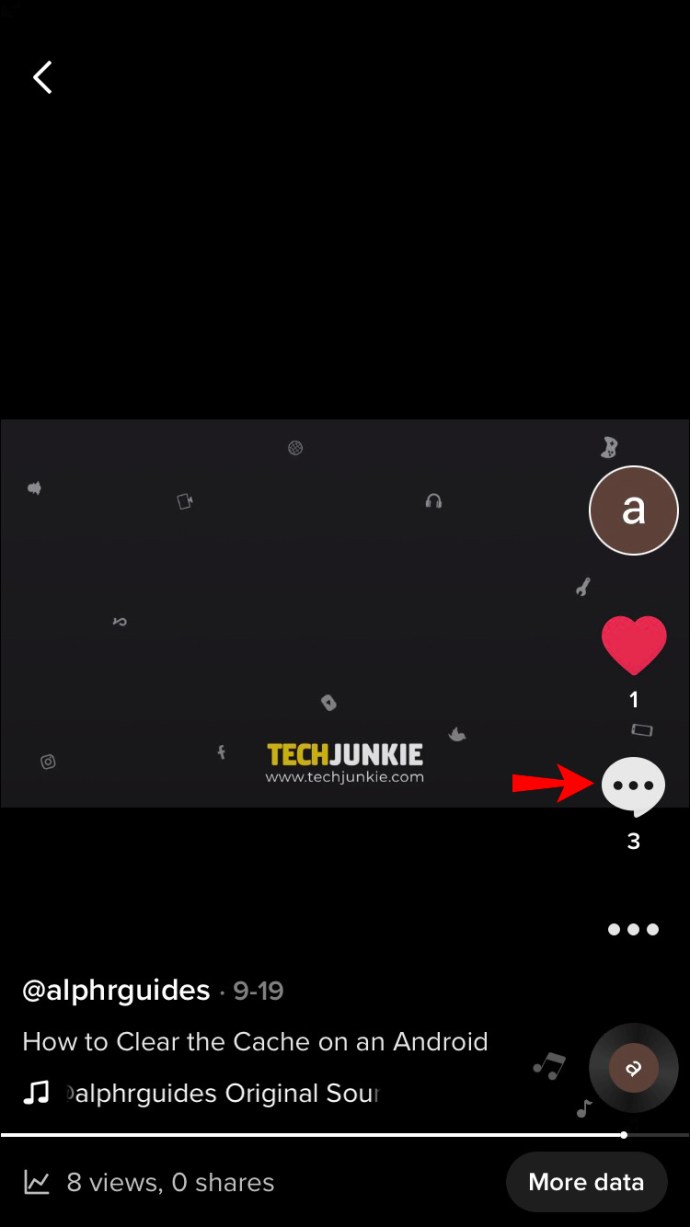
- Appuyez sur "Boîte de réception" en bas pour voir vos notifications. Trouvez le commentaire, et il ouvrira la section des commentaires sur ce message.
- Dans les onglets du bas, appuyez sur l'icône « Moi », puis pour parcourir les commentaires, appuyez sur la bulle à trois points.
- Appuyez et maintenez le commentaire puis une fenêtre contextuelle s'affichera.
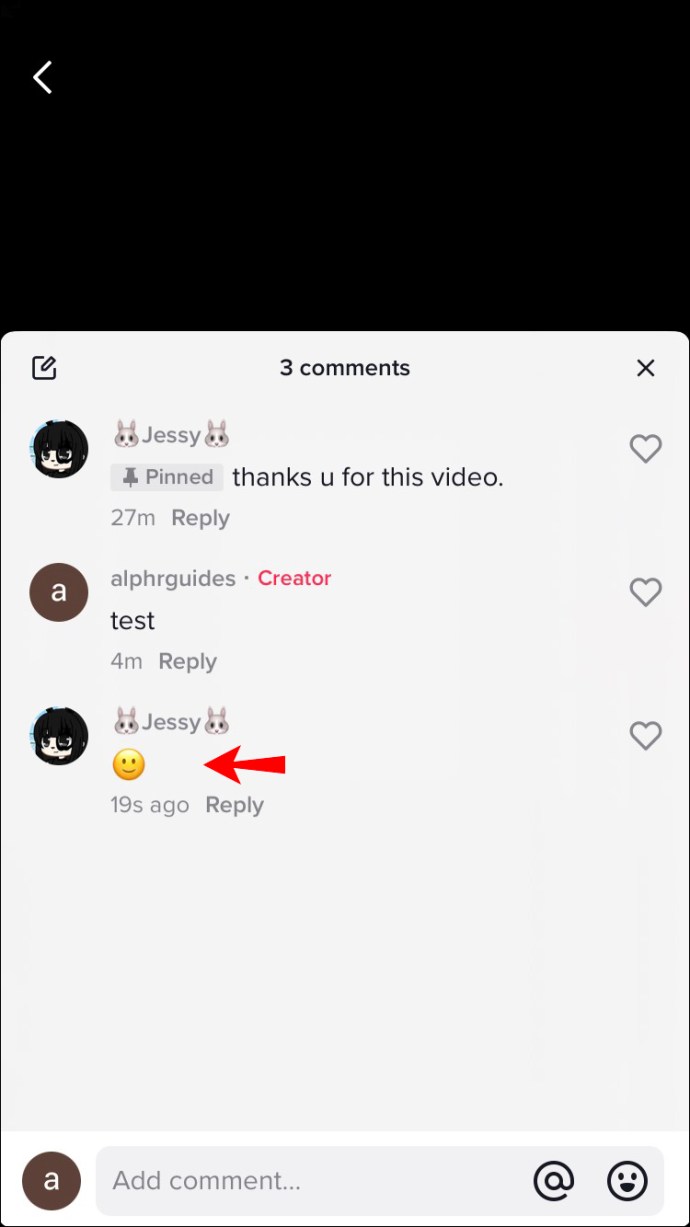
- Appuyez sur "Épingler et remplacer".
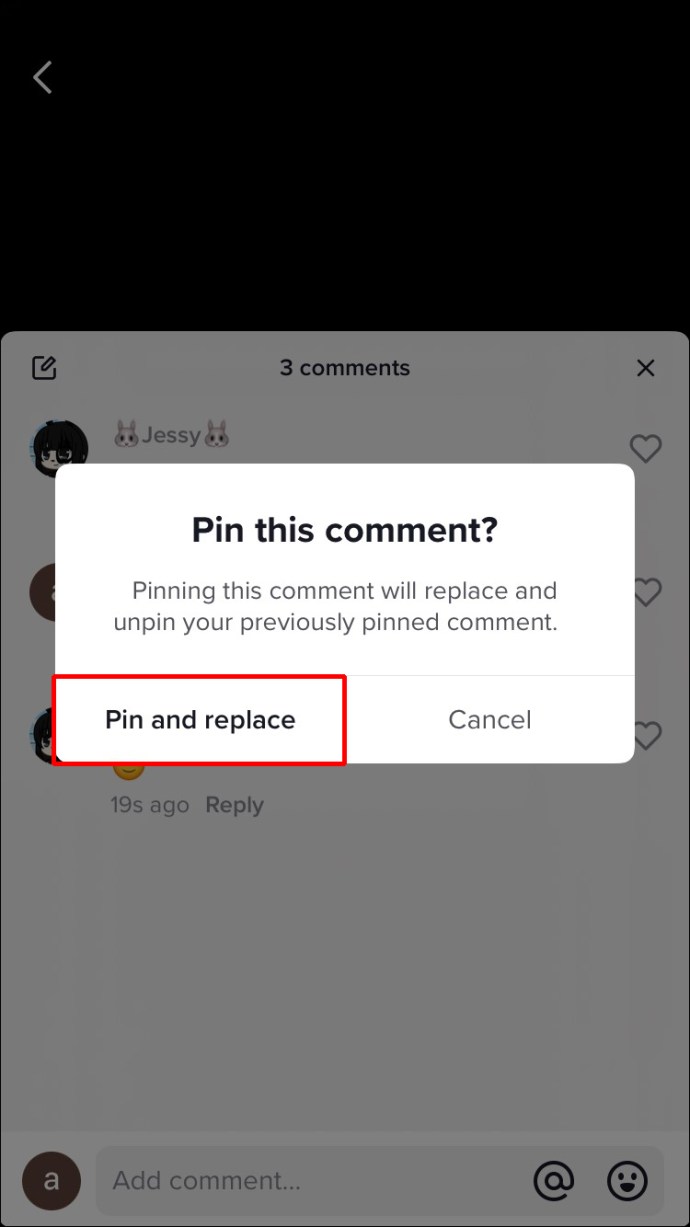
Comment épingler un commentaire dans TikTok sur un appareil Android
Suivez ces étapes pour épingler ou désépingler un commentaire sur votre vidéo à l'aide d'un appareil Android :
- Connectez-vous à TikTok.

- Vous pouvez trouver le commentaire que vous souhaitez épingler de deux manières :
- Accédez à l'icône « Moi » dans l'onglet du bas, puis appuyez sur la bulle à trois points pour parcourir les commentaires.
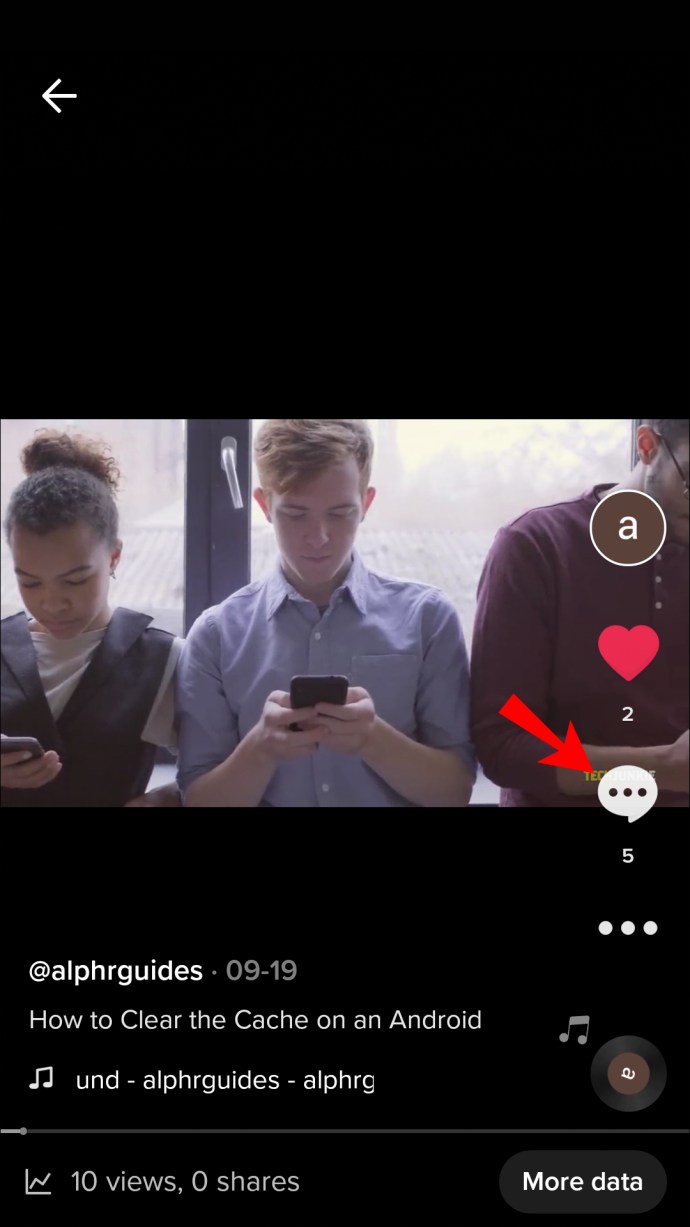
- En bas de l'écran, appuyez sur « Boîte de réception » pour voir vos notifications. Trouvez le commentaire, et il ouvrira la section des commentaires sur ce message.
- Accédez à l'icône « Moi » dans l'onglet du bas, puis appuyez sur la bulle à trois points pour parcourir les commentaires.
- Appuyez et maintenez le commentaire.
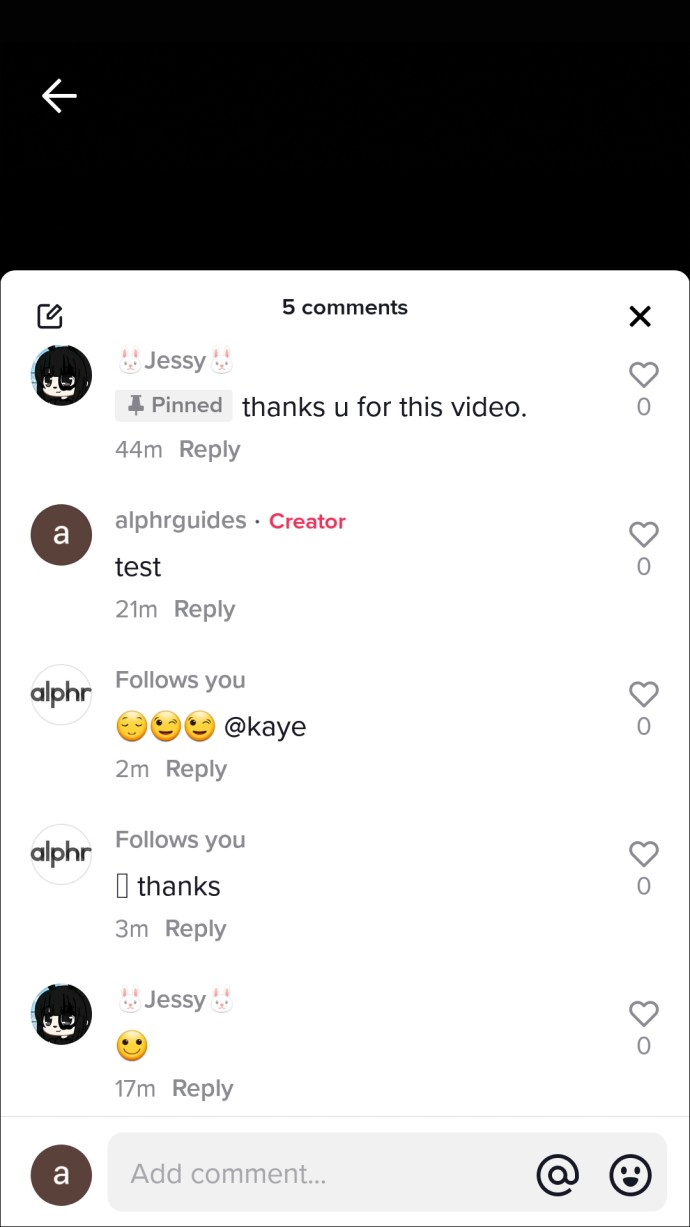
- Vous verrez les options « Épingler le commentaire » et « Détacher le commentaire » dans la nouvelle fenêtre contextuelle.
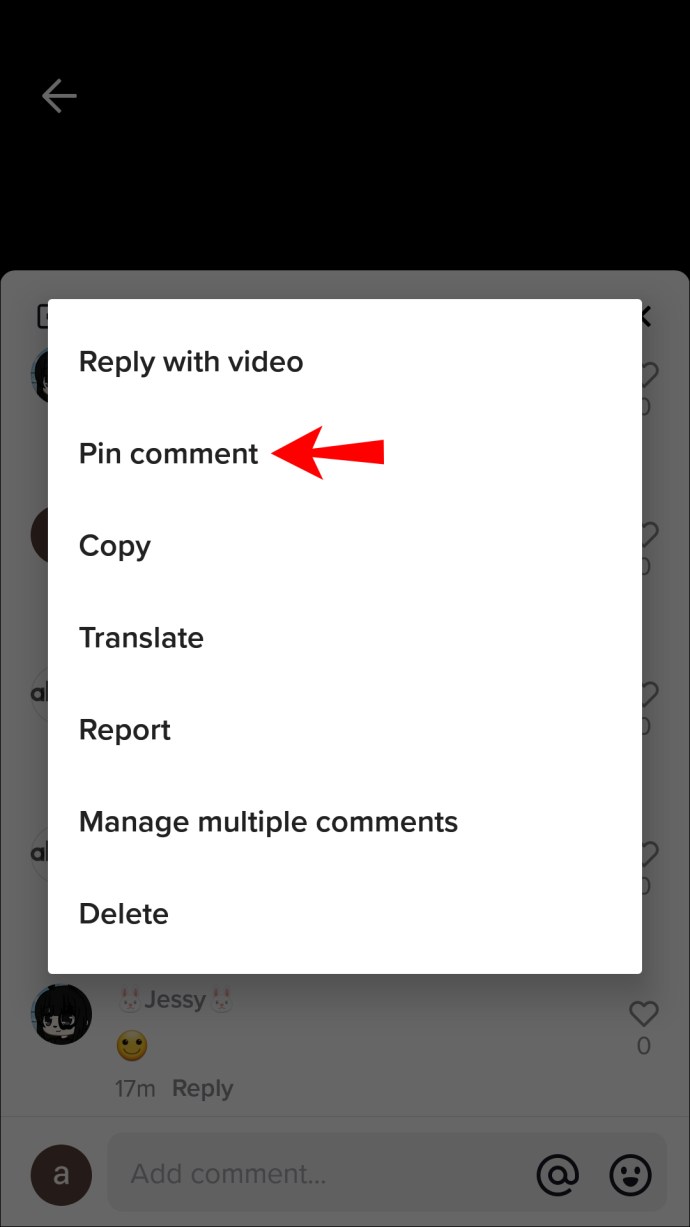
- Choisissez "Épingler le commentaire". Lorsque vous êtes prêt à détacher le commentaire, appuyez sur "Désépingler le commentaire".
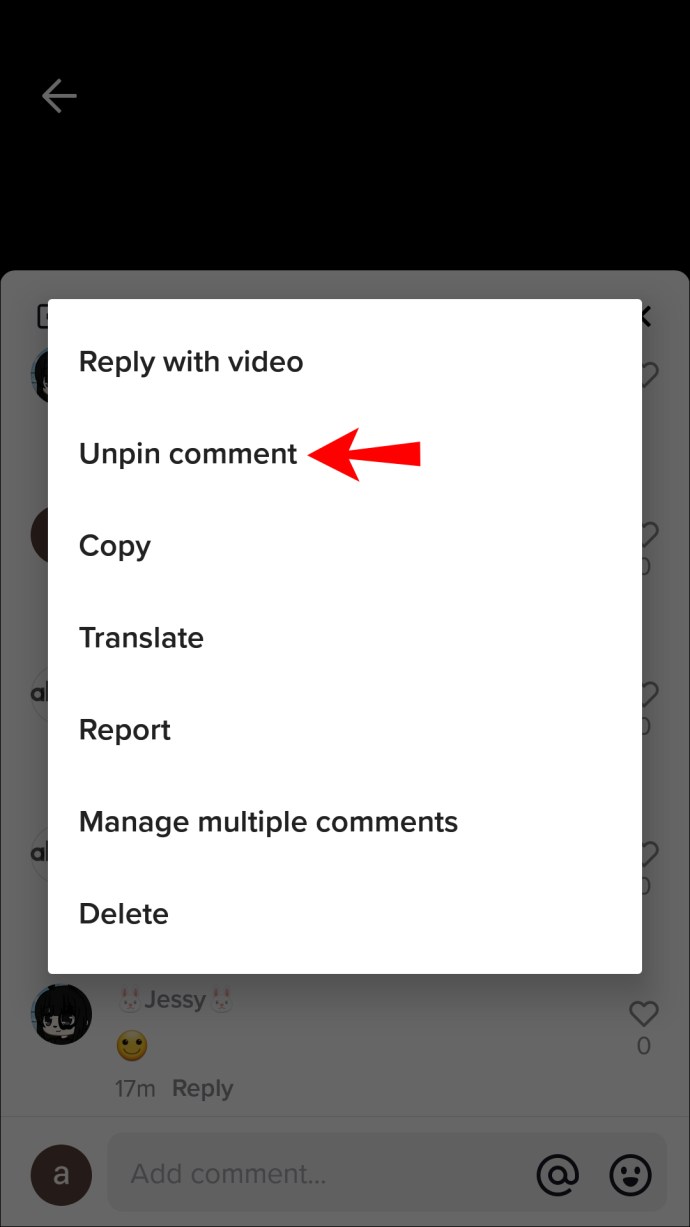
Remplacer un commentaire épinglé
Pour l'instant, un seul commentaire peut être épinglé à la fois sur votre vidéo. Suivez ces étapes lorsque vous souhaitez remplacer un commentaire épinglé :
- Recherchez le commentaire que vous souhaitez épingler en utilisant l'une des méthodes suivantes :
- Appuyez sur l'icône « Moi » dans les onglets du bas, parcourez les commentaires et appuyez sur la bulle à trois points.
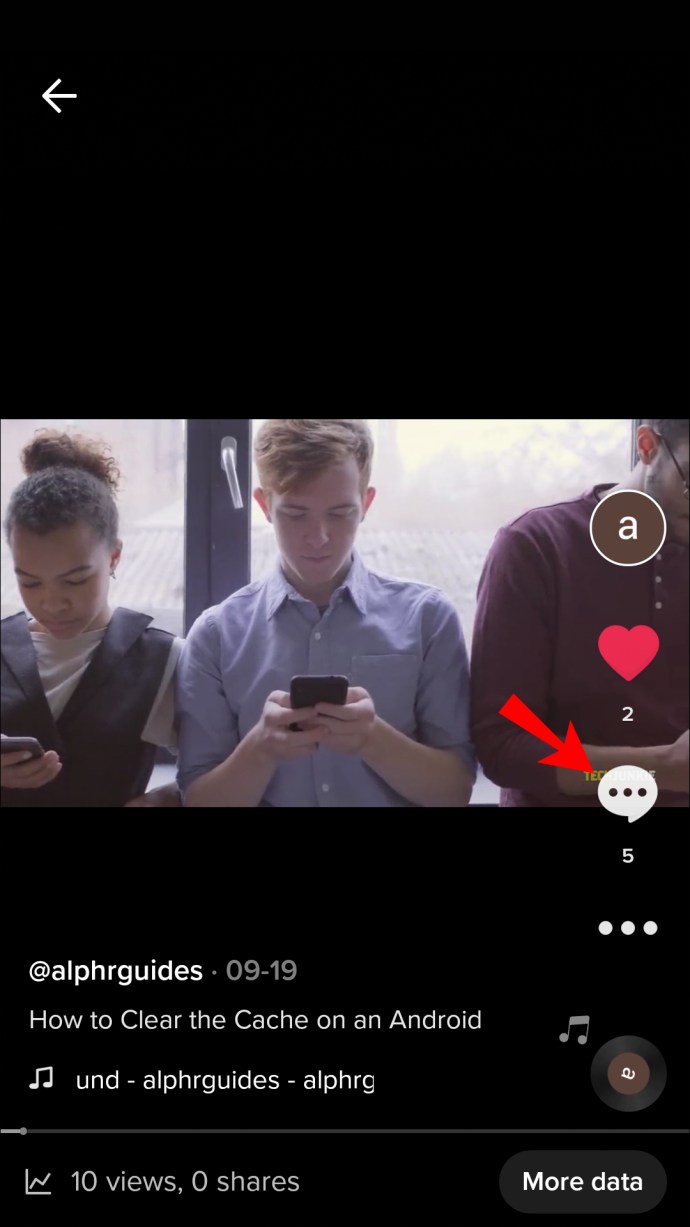
- Appuyez sur "Boîte de réception" en bas pour voir vos notifications. Trouvez le commentaire, et il ouvrira la section des commentaires sur ce message.
- Appuyez sur l'icône « Moi » dans les onglets du bas, parcourez les commentaires et appuyez sur la bulle à trois points.
- Appuyez longuement sur le commentaire et une fenêtre contextuelle s'affichera.
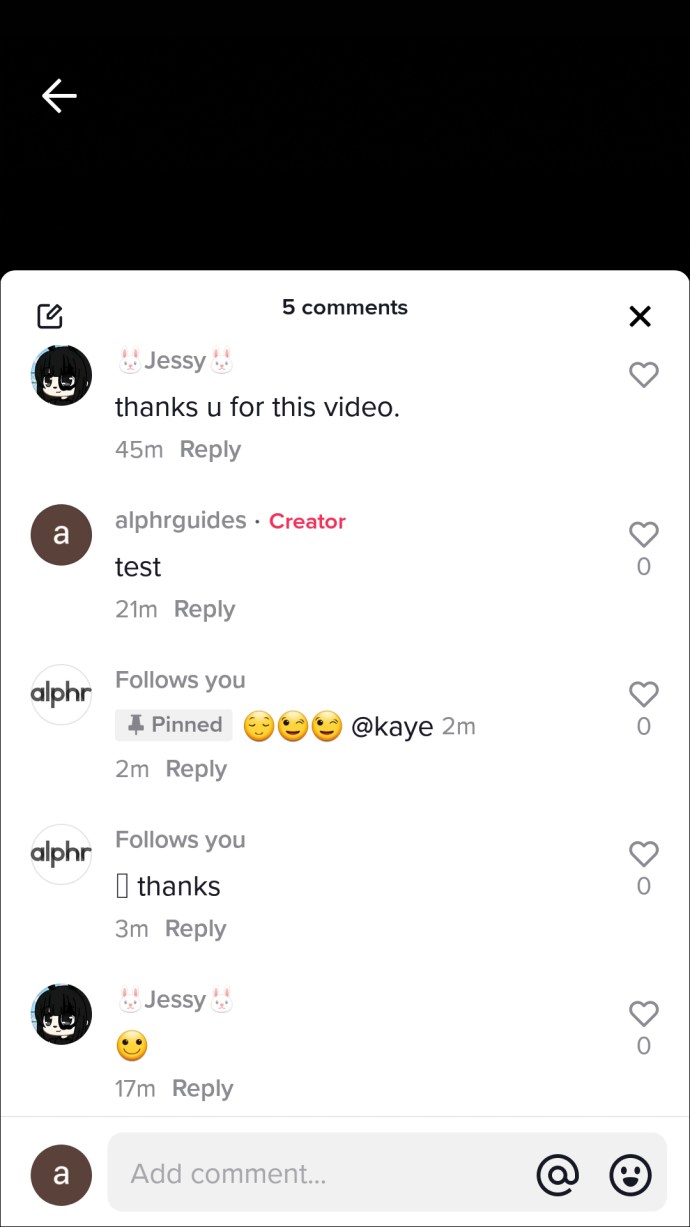
- Choisissez "Épingler et remplacer".
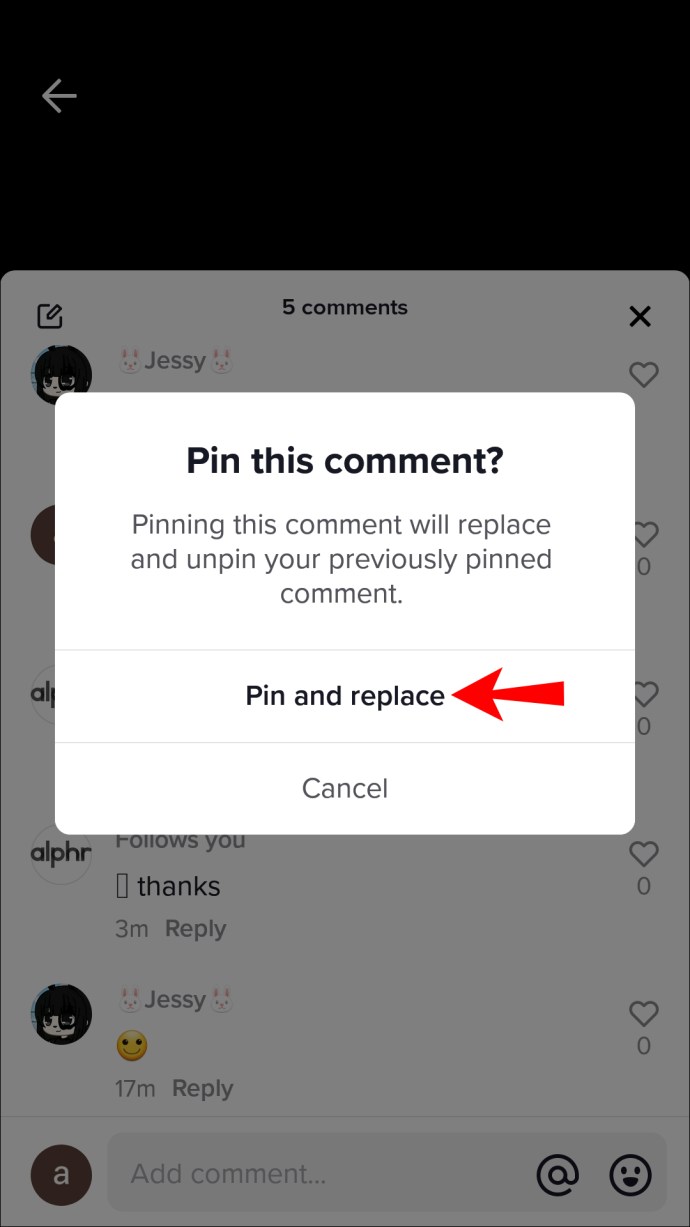
Comment épingler un commentaire dans TikTok depuis un PC
TikTok a publié une version de bureau accessible via le site Web de TikTok. Cependant, pour encourager ses utilisateurs à utiliser davantage l'application mobile, toutes ses fonctionnalités ne sont disponibles qu'à partir de l'application mobile.
Vous pouvez installer un émulateur Android/iOS sur votre ordinateur Windows ou macOS pour contourner ce problème. L'émulateur émule un appareil Android ou iOS ; par conséquent, vous pourrez accéder à TikTok pour mobile sur votre PC.
Voici comment commencer à utiliser l'émulateur réputé BlueStacks sur votre PC :
- Accédez au site Web de BlueStacks et sélectionnez "Télécharger BlueStacks".
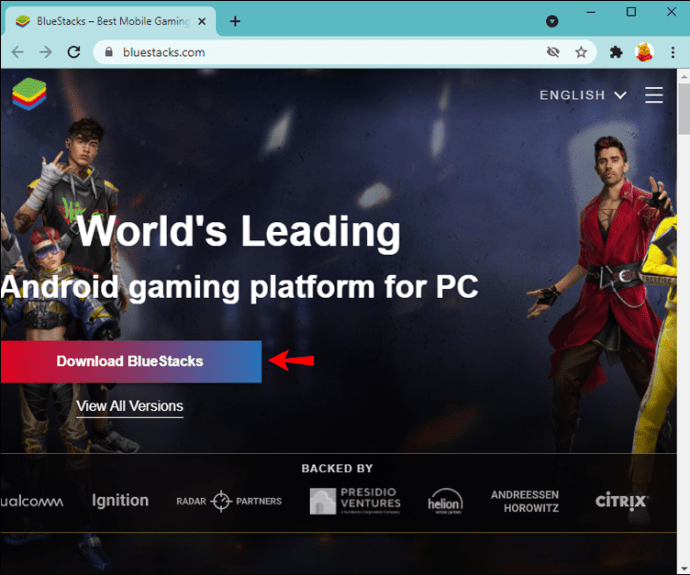
- Enregistrez le fichier téléchargé, puis exécutez-le. Selon la vitesse de votre connexion Internet ou de votre ordinateur, le processus de téléchargement et d'installation peut prendre un certain temps.
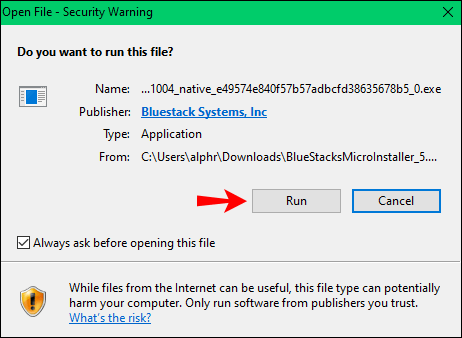
- Après l'installation, BlueStacks devrait démarrer automatiquement.
- Au démarrage de BlueStacks, la page de connexion Google vous sera présentée pour accéder au Google Play Store.
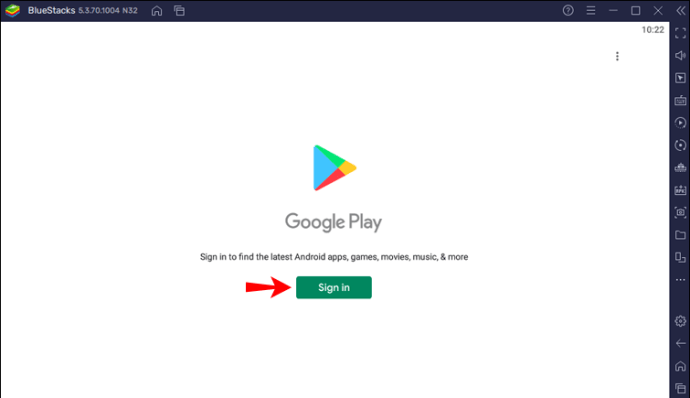
- Une fois connecté, vous verrez un écran d'accueil Android comprenant les applications typiques des appareils Android.
- Double-cliquez sur l'application "Play Store" et "Acceptez" les "Conditions d'utilisation" pour continuer.
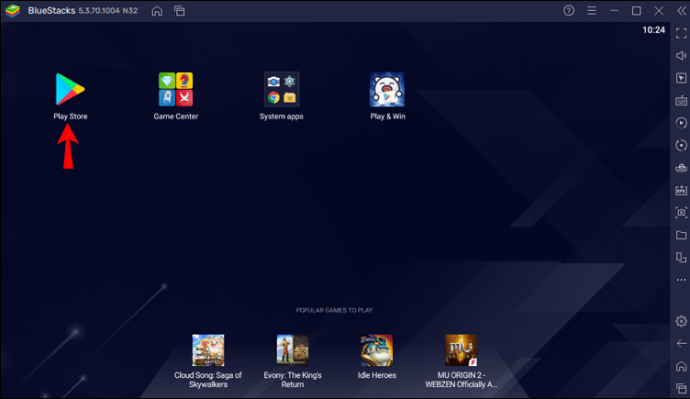
- Entrez une recherche pour "TikTok" et installez l'application.
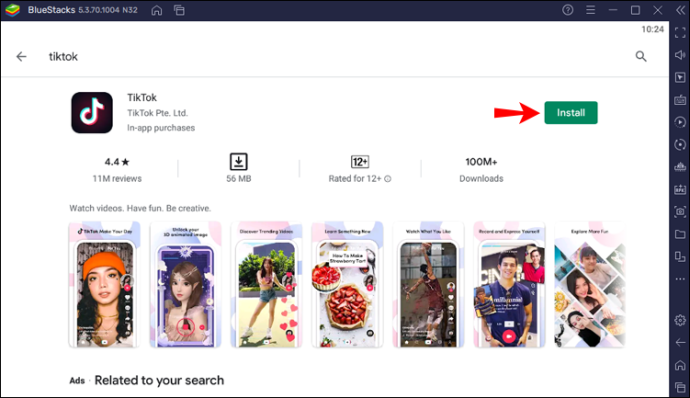
- Une fois installé, cliquez sur « Ouvrir ».
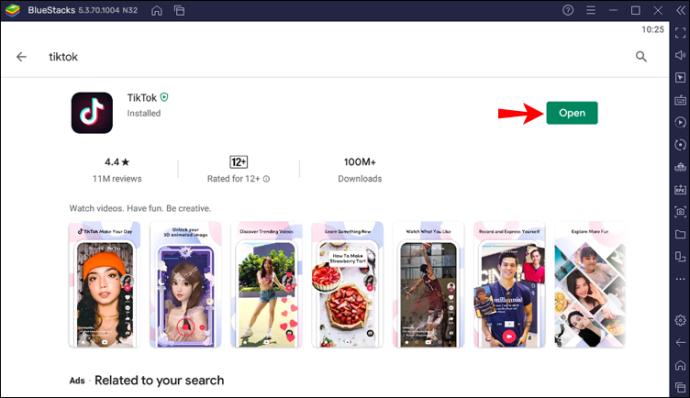
Pour épingler ou désépingler un commentaire via l'émulateur :
- Connectez-vous à TikTok.
- Recherchez le commentaire que vous souhaitez épingler en :
- Sélectionnez l'icône "Moi" dans l'onglet du bas, puis pour parcourir les commentaires, appuyez sur la bulle à trois points.
- Appuyez sur "Boîte de réception" en bas de l'écran pour voir vos notifications. Trouvez le commentaire, et il ouvrira la section des commentaires sur ce message.
- Appuyez longuement sur le commentaire pour ouvrir une nouvelle fenêtre contextuelle.
- Là, vous aurez les options "Épingler le commentaire" et "Désépingler le commentaire".
- Choisissez "Épingler le commentaire". Lorsque vous êtes prêt à détacher le commentaire, sélectionnez "Désépingler le commentaire".
Remplacer un commentaire épinglé
Vous ne pouvez épingler qu'un seul commentaire à la fois sur votre vidéo. Suivez ces étapes lorsque vous souhaitez remplacer un commentaire épinglé :
- Recherchez le commentaire que vous souhaitez épingler en :
- Appuyez sur l'icône « Moi » dans les onglets en bas, puis parcourez les commentaires. Appuyez sur la bulle à trois points lorsque vous localisez le commentaire que vous souhaitez épingler.
- Appuyez sur « Boîte de réception » en bas pour voir vos notifications. Trouvez le commentaire, et il ouvrira la section des commentaires sur ce message.
- Appuyez et maintenez le commentaire, et une fenêtre contextuelle s'affichera.
- Sélectionnez « Épingler et remplacer ».
Pouvez-vous épingler des commentaires sur TikTok Live ?
Actuellement, il n'est pas possible d'épingler les commentaires faits pendant les sessions en direct. Bien que ce ne soit pas tout à fait la même chose que d'épingler vos commentaires en direct, TikTok dispose d'une fonction « Relecture en direct » où une copie de vos diffusions en direct est accessible pour la relecture et le téléchargement jusqu'à 90 jours après la diffusion.
Cette petite fonctionnalité pratique est utile pour aider les créateurs à apprendre et à améliorer les futurs flux en passant par les précédents. Voici comment rejouer/télécharger un flux en direct :
- Connectez-vous à TikTok.
- À droite des options en bas, appuyez sur "Moi".
- Appuyez sur l'icône à trois points en haut à droite.
- Sur la page « Paramètres et confidentialité », faites défiler jusqu'à « Relecture en direct ». Vous verrez une liste de toutes vos diffusions en direct datant de moins de 90 jours.
- Trouvez un flux d'intérêt, puis appuyez sur le bouton de lecture ou sur l'option "Télécharger" en dessous.
Coller des commentaires à vos messages
La plate-forme de partage de vidéos TikTok inclut désormais la possibilité d'épingler des commentaires sur vos publications.
L'utilisation de cette fonctionnalité peut vous aider à montrer davantage votre personnalité et à inspirer les conversations.
Les commentaires peuvent être épinglés à vos messages sans problème. Recherchez simplement la vidéo et le commentaire, puis sélectionnez l'option « Épingler le commentaire ». Étant donné que vous n'êtes actuellement autorisé à épingler qu'un seul commentaire à la fois, TikTok facilite le remplacement des commentaires.
Qu'est-ce que vous aimez le plus chez TikTok ? Dites-nous dans la section des commentaires.